(本文转载自少数派)
很多人都是从卡片笔记知道的Obsidian,今天我们不谈卡片笔记,只说说Obsidian是什么,以及它能做什么。
离开需求和使用场景谈效率工具都是耍流氓,一个工具、一个系统再强大,也要看看是否满足你的使用场景。
写作目标:
1、初步了解这个软件
2、Obsidian有趣的玩法
是什么
1、一款笔记软件
2、markdown编辑工具
3、文件都在本地,不会丢失
4、文件夹式管理
一款笔记软件
markdown格式
市面上的笔记软件有很多,各类云笔记,Bear这样号称瑞士军刀的笔记,有Notion这样的模块式笔记,现在几乎所有笔记都会支持markdown,相信大家对markdown文件已经不陌生了。
没错,Obsidian生成的文件全是==Markdown格式==。如果你已经用过markdown语法,那很棒,Obsidian对你来说几乎没有门槛。
保留工作布局
markdown笔记软件里面,我见过最好用的是Typora,所见即所得,一边写一边能看到效果,比如标题、加粗之类的。后来Typora更新了文件夹功能,可以打开本地文件夹了,我以为这就是最好的本地markdown管理和编辑软件。但是它有一个问题,就是每次打开软件,并不能记忆上一次编写的文档,还要重新打开文件夹。
Obsidian就像是为解决这个问题而来的,出现在我眼前。文件夹式的管理,简洁的写作界面。
每次打开,看到的还是上次关闭时的文档,左侧边栏是文件夹。

当你利用同步软件把公司的obsidian和家里的做同步时,你会发现,在公司打开的obsidian编辑的文档,最后关闭的界面,回到家里打开电脑,它还在那里,出现在你家里的电脑上。
此处我要把掌声送给Obsidian,这体验,已经不是顺滑二字可以形容的了。
标签系统
同时它也拥有==标签系统==,让你根据标签管理文档。
个人用户免费
Obsidian面向普通用户是==免费==的,100%免费。
无需账号、无需登录
可以访问插件和API。现在Obsidian的插件已经呈爆炸式增加,各种好用的插件层出不穷,这些,全免费。
我只见到一个需要收费的项目:
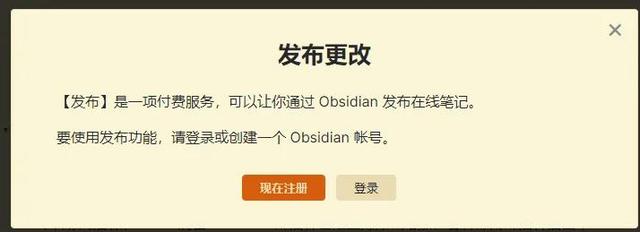
【发布】功能需要付费
如果你要用markdown写作,我强烈推荐你试用一下Obsidian。
文件都在本地
这就是我为什么认为它是最好的选择。
除了typora,几乎所有的笔记软件的文件都是放到服务商那里,而Obsidian,就像编辑和管理你本地的word文档那样简单和便捷。还比word多了文件树。
因为说到底,Obsidian就是一个本地的软件,管理你本地的文件,它不上传你的文件到服务商,所以安全性是有保障的。
这样也解决了一个问题,一个困扰了许多笔记软件用户很多年的问题,那就是如果更换软件,我的笔记怎么办?导出来,费心也费力,导出的过程,有序的文件夹有可能还会乱掉。而Obsidian,你拥有这些文件的绝对控制权,文件夹、结构都在本地。
这让我写笔记的时候,内心没有忧虑。以前每用一个笔记,我第一担心隐私性,第二担心同步,第三担心笔记不在我自己这里,后续处理的问题。
而现在,我拥有所有我写下的文字、文档。
文件夹式管理:库
刚用Obsidian的用户会发现,它的使用步骤不是打开一个.md文件,而是提示你打开一个库。

所谓的库,其实就是我们的文件夹。
你可以在电脑上建立一个文件夹,管理个人事务相关的笔记,命名为“日常”,再建立一个文件夹处理工作相关的文档,命名为“工作”。然后分别在Obsidian里打开两个文件夹。这时候你就拥有了两个区,一个工作区,一个日常区。
你会拥有两个界面,工作文件夹下面建立的文件夹和文件,都会出现在工作区的操作界面。
你打开库,就好像打开了一个仓库,进到日常仓库,你可以管理为日常建立的文件夹和文档。
当你打开工作库,就编辑和管理工作相关的文件夹和文档。
不同的库是可以同时打开的。
工作、日常两不误。
你还可以根据需求建立更多的库,随你需要,随你喜欢。
库里面的文件夹层级也是无限的。因为这是你自己的电脑,你自己的文件夹。
虽然但是,你要自己规划好文件夹。
双向链接与关系图谱
双向链接这是这两年大热的一个概念,各大笔记厂商纷纷推出。原本当时刚了解的时候,看网上推荐的是Roam Research,结果因为太贵劝退了。一开始真的觉得Obsidian是个备胎,后来,真香了。大概就是笔记界的替身上位吧,哎,这该死的爱。
接下来说说双向链接是什么。
举个例子,我在今天的日记里面写着阅读了[[《早起魔法》]]这本书,双向链接就是加一点小语法,让这个词变成一个链接,从而链接到我给这本书写的笔记。

这时候,《早起魔法》这本书的笔记,同时可以看到被我这篇文章引用了。

这个功能对于知识工作者、或者搭建自己的知识系统的童鞋来说,非常的有用。
我自己虽然在用,但我的知识体系刚刚搭建,对于它的强大没有太深的体会。
但是!正是因为这个功能,我才开始动手创建自己的知识体系。说是体系很夸张了,卡片式的笔记很大的有点在于,可以一点一点的收集,最终日积月累,自然而然形成一个庞大的知识库。
我就不献丑了,相信知识工作者、需要管理大量文献的人,会更有发言权。
能做什么
写日记
有方便的日记插件,随时记录今天

用来写文章
用来写技术文档,已经是我办公的重要工具了。而且它的好处在于,你根本感受不到,跟用电脑上自带的软件一样省心。使用云同步以后,还会默默的做同步,回到家用自己电脑上打开,跨越空间,一模一样的界面和内容,无缝切换。
流笔记
最近flow笔记的概念出现了,有人叫它心流笔记。其实obsidian更合适。
流笔记来源于奥野宣之《如何整理信息》中介绍的一种笔记方法——“一元化笔记”,其提倡:所有内容在一个本子,以时间为顺序,索引化。
简单来说,就是在一个载体上(笔记本),以时间为序记录,其后建立索引(为了方便检索)。
我在2019年读完这本书之后,实践了一段时间,感觉帮助很大,有完整记录生活的感觉。所思所想、看书观影、梦境、事件,统统记下来。后面翻看的时候,就好像翻看记忆,和普通的笔记差别很大。
后来没再坚持是因为:记得太多,本子用的太快。本子太多的话一年以内就会有好几个笔记本,收纳占用地方、又容易丢失,于是就忍痛放弃了。
p.s. 有些手帐er想要消耗笔记本,建议试试一元化笔记。
专门做流笔记的软件我也试用了,毕竟是这个方法的老用户,感受要更深一点,用着用着就放弃了。
一元化笔记之所以能杂而不乱,是因为它有日期作为索引,每一天用一个分割线隔开,那么零散的内容都收纳在了日期这个集子里,其实是很有秩序的。
而现在大多数流笔记,只讨论我使用过的,只能叫碎片笔记,是够碎的,想起来了就记几句,然而这种像是发早年QQ心情的方法,多半发了以后就不会再看了,你也不容易在一个个碎片中找到它。
当我在obsidian中发现日记插件的时候,我没有意识到它是一个写流笔记的理想工具,只觉得,谁会每天来写日记啊。我们所接触的日记都是较私密的。
后来当我发现,在每一篇日记里写一元笔记有多么好用之后,就一直沿用到现在。并不是每天都会写,因为我还有纸质的手帐。但是有什么话题我想展开写的时候,有一些思考不能用一句话来结束的时候,我会用obsidian。一天之中不同的事件、不同的主题,可以用大标题标出来,就更有秩序了。
当我在日笔记中写到读了什么书时,我会直接新建一个这本书的读书笔记文档,和这篇日记同时打开,有什么思考立刻就写上去。这样捕捉到的想法,甚至比纸质笔记更加完整、更加有逻辑性。
日计划
效率狂人的最爱:Day Planner插件。

可以用固定语法写日清单,在右侧则会显示Timeline(时间线),还会标记现在时间进行到什么时候了。
日清单就是一个带时间的日待办清单,我刚从一本书里了解到这个方法,转眼就在obsidian上找到了这款插件,简直是为日清单量身定做的。
如果有用日清单的小伙伴,Obsidian的Day Planner插件你值得拥有。
思维导图
思维导图大家应该不陌生了,在整理一些结构性比较强的内容时,思维导图能够让人一目了然。
在写思维导图时,因为它结构化强,迫使我们也用有结构的思考方式,使用的时候,你会觉得自己更有逻辑了,思维更清晰了。
作为一款markdown编辑器,Obsidian插上了思维导图的小翅膀,好用不是一两点。在做读书笔记的时候,感受尤深。
比如你用markdown写了读书笔记,现在再也不用单独再做一个思维导图了,只要写好大小标题,自动转换成思维导图。

虽然没什么美观的样式,只保留了思维导图的核心功能。
看板

kanban插件的使用效果
看板,敏捷开发的老朋友,这熟悉的界面,让我并不想拿它做任务TODO......
你可以拿它做点其他有意思的事情,比如说,100件想做的小事,比如说目标list,比如做周计划。
因为可以自己定义item的意义,你设置状态也好,用来做分类也好,看板的优点在于一目了然。
有了Obsidian,如果你只想用用看板的基础功能,装个插件就能用,不需要在各个网站注册、下载,也不会收到很多销售电话。(没有冒犯销售的意思,只是类似我这种工具狂,就是喜欢尝个鲜,并不会购买。如果有深度需要,大家可以再去比较那些看板型的敏捷开发工具)
写在最后
谢谢你看到这里。
插件很容易让人着迷,尝试新插件、新工具都让人兴致勃勃、热血上涌。往往我们会高估一个工具的效果,就像我们对购物车中的商品怀有太高期待一样。其实,不如从基础款开始,因为简单,所以你的心里门槛会更低,更不容易对效果或对自己失望,也就越能发挥工具的价值。
一个斧子,你会拿来砍柴,可是一个金斧子,你可能只会供起来。
Obsidian的插件,足够简单,让人感觉像是玩具版。也因此,可能你会更多的使用它。把关注点还给事情本身,而不是工具。
在此,要感谢提供这些插件的开发者,能够让我在写markdown的同时,可以做到这么多事情。
谢谢!
,




